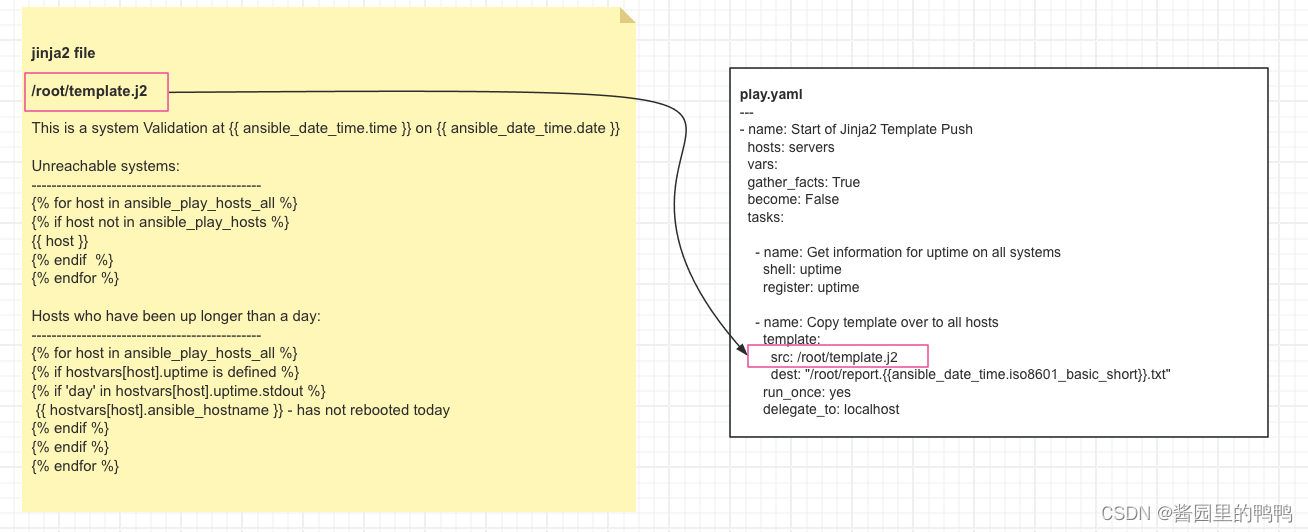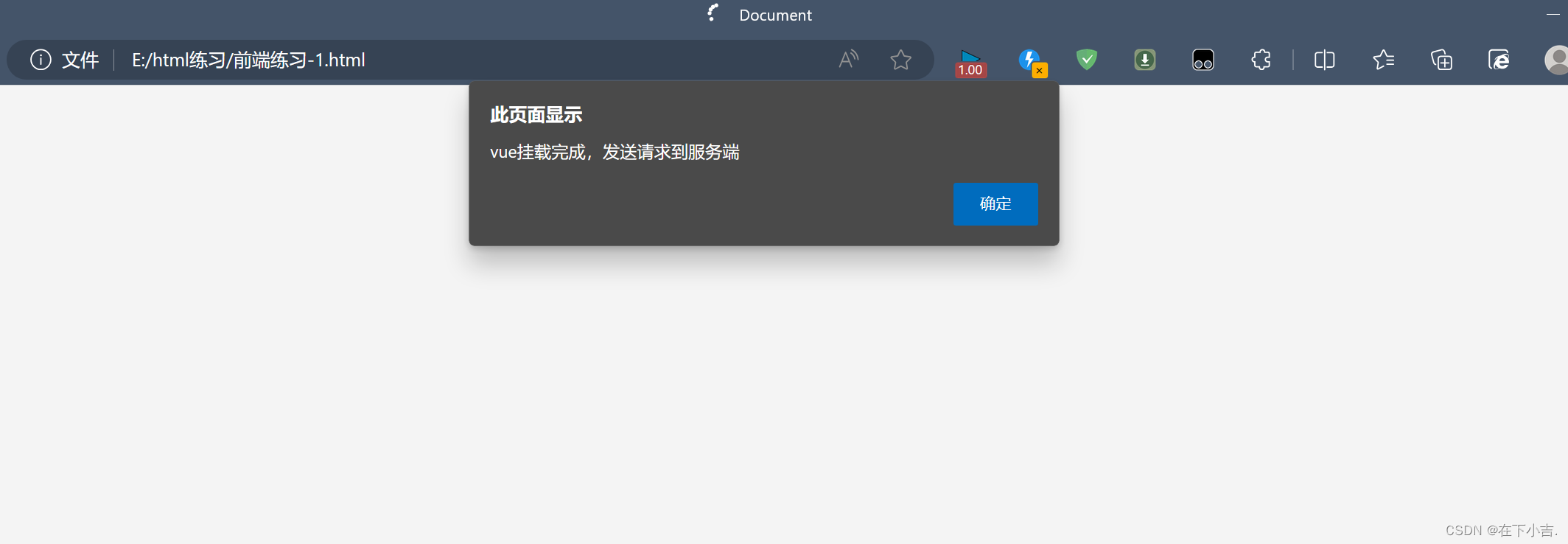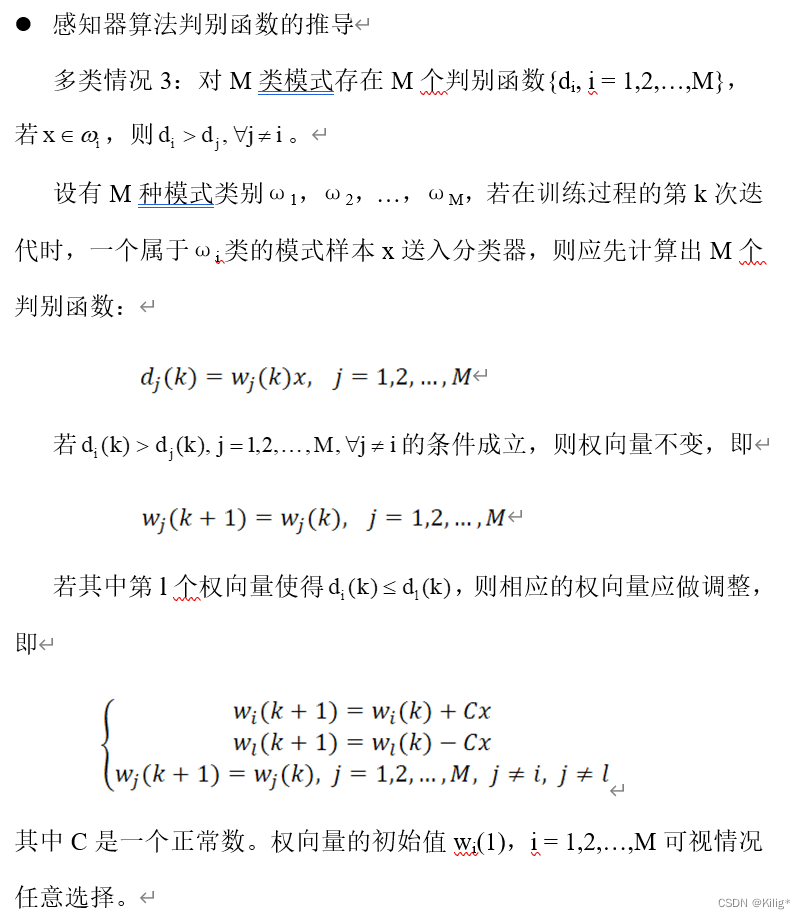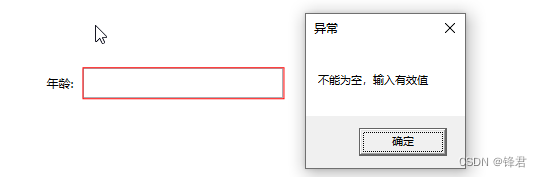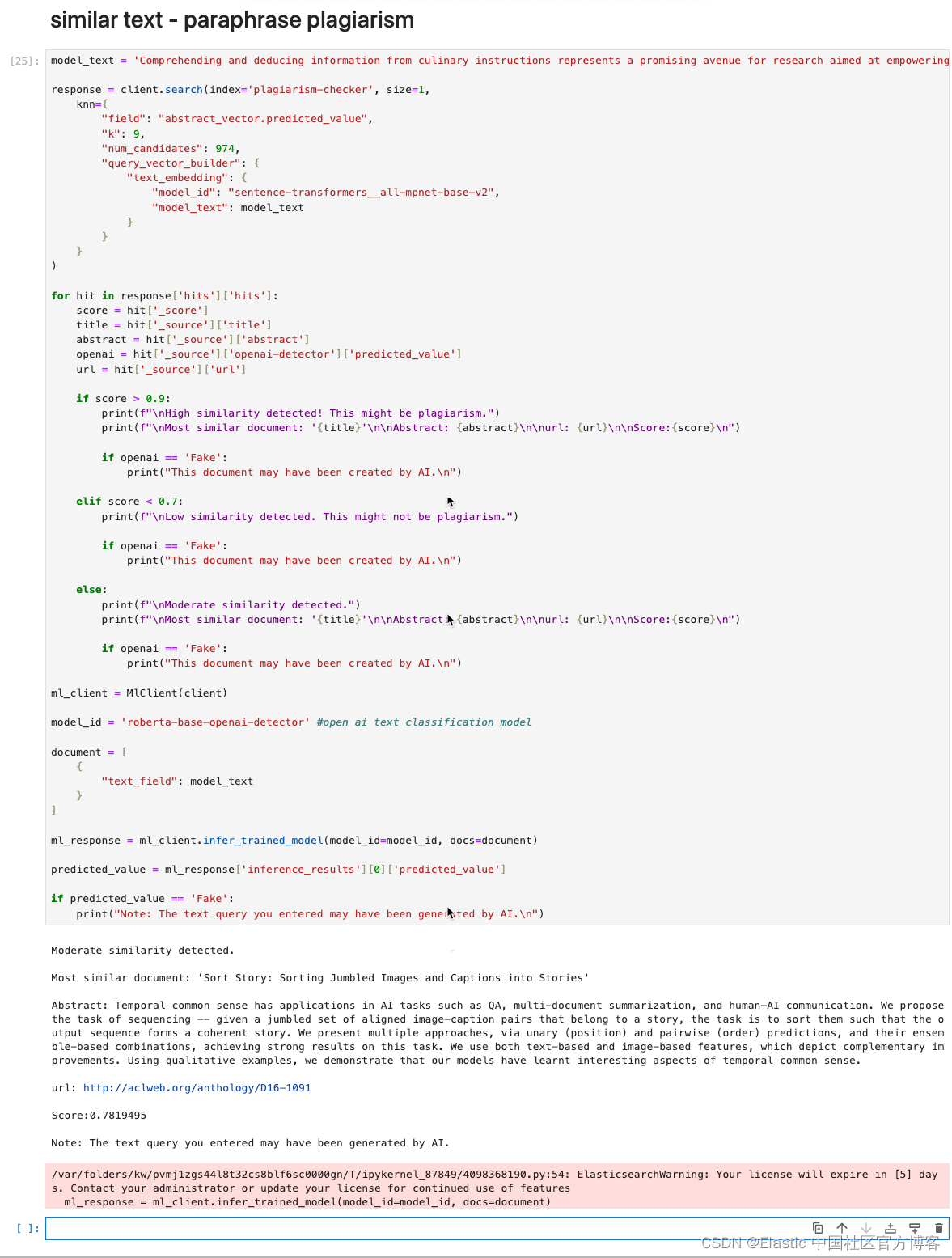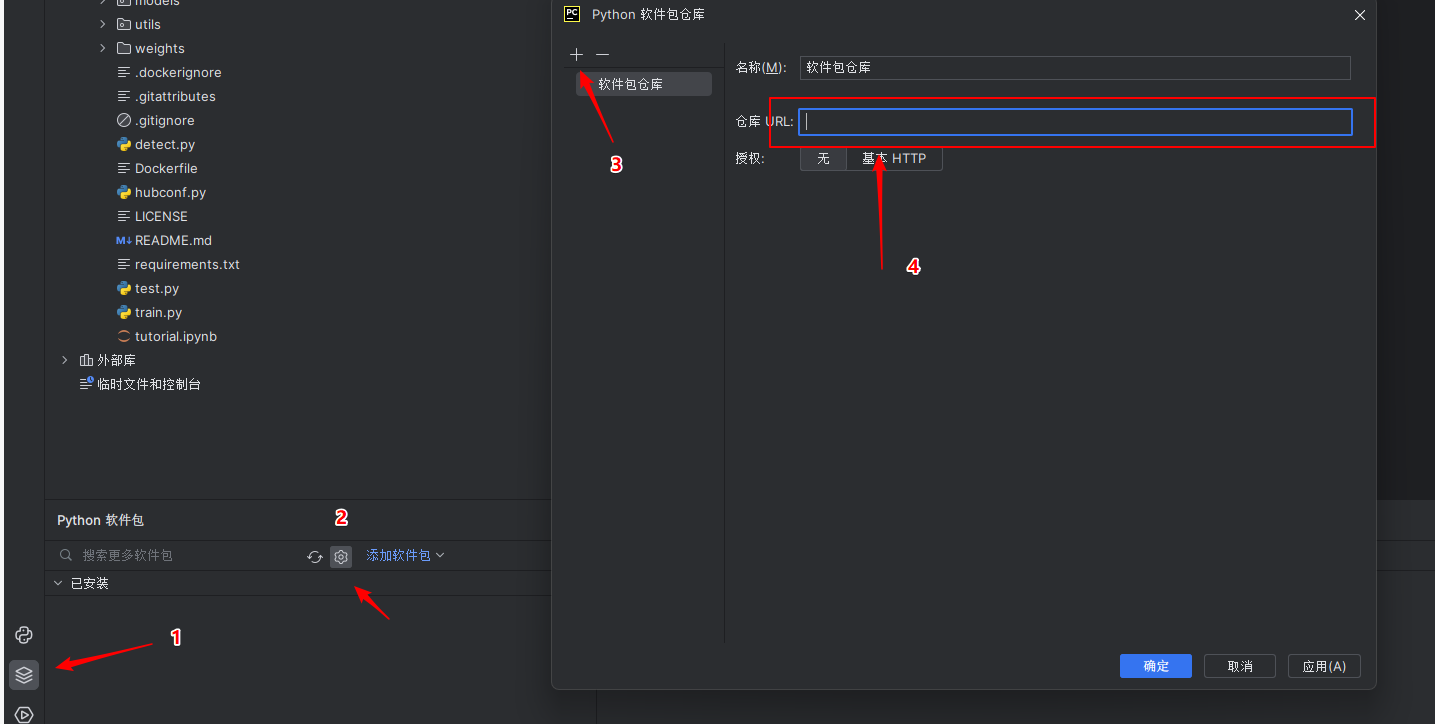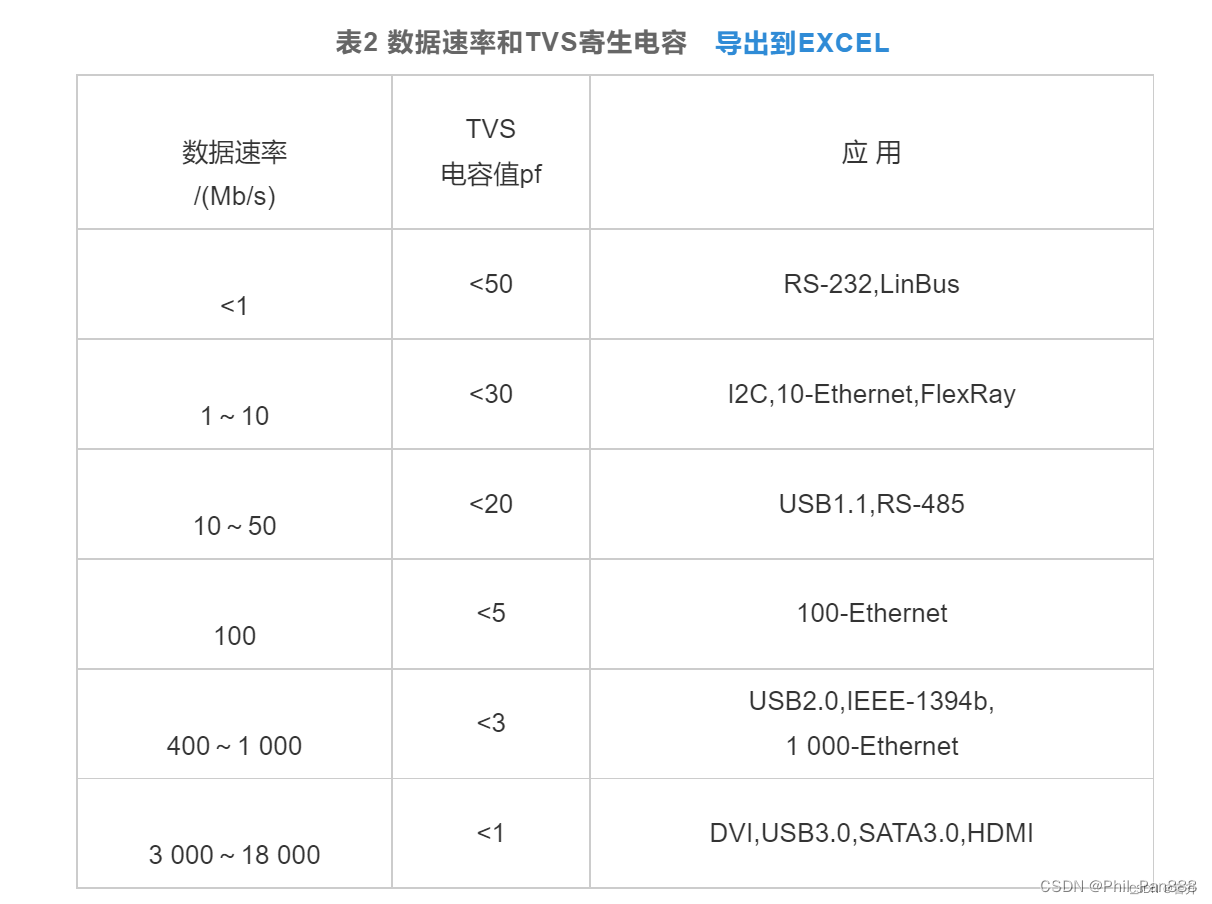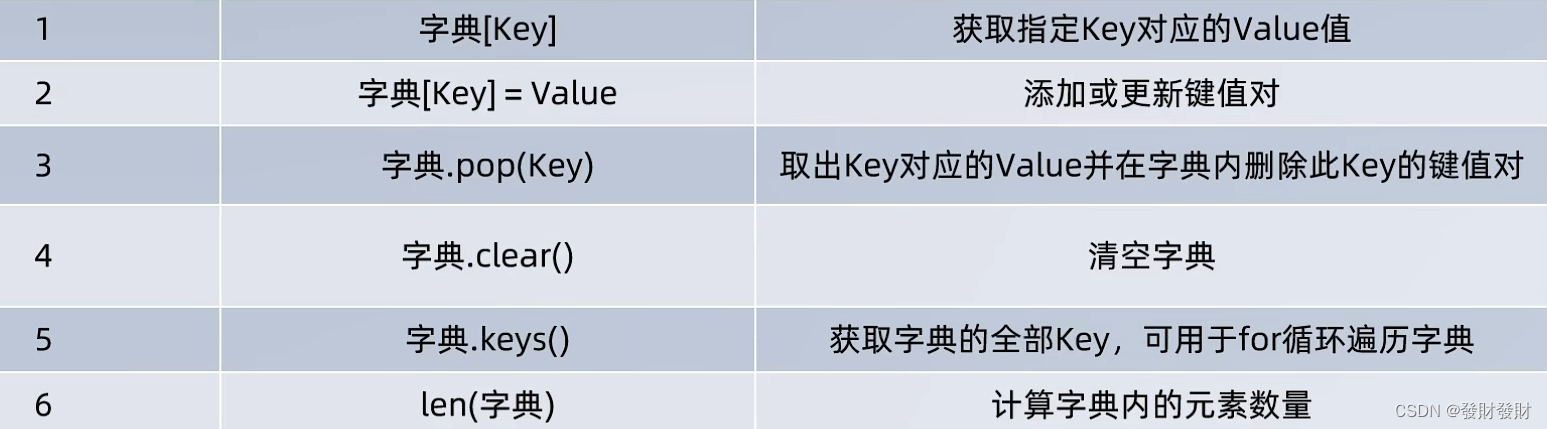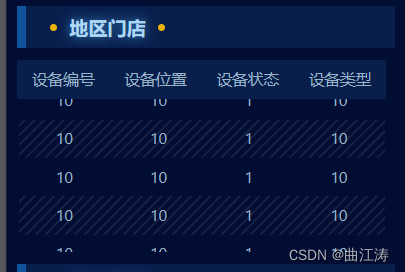如需安装免费的可以在下面留言,看到即回复
文章目录
- Visual Studio2022配置ReSharper C++ 常用设置
- 配置Visual Studio2022,使其能够按回车进行补全
- 配置ReSharper C++ 设置自动弹出
- 配置ReSharper C++ 的快捷键
- ReSharper C++ 去掉注释拼写
- 使用中文注释
- 如何关闭新版ReSharper C++的拼写检查
- ReSharper C++ 配置代码格式风格
Visual Studio2022配置ReSharper C++ 常用设置
温馨提示:当你打开Visual Studio的前几分钟,请不要操作它,因为ReSharper C++需要扫描和加载大量的数据,这段时间使用Visual Studio非常卡,等待几分钟后,ReSharper C++加载完成,Visual Studio就会恢复正常。但如果你的电脑配置较低,ReSharper C++加载完成后,Visual Studio仍然会卡顿,这时候,你可以考虑卸载ReSharper C++或者升级电脑配置。
配置Visual Studio2022,使其能够按回车进行补全
工具-》选项-》文本编辑器-》C/C+±》高级-》将主动提交成员列表设为True;

配置ReSharper C++ 设置自动弹出
- 扩展->ReSharper->Options->IntelliSense->Autopopup。红框里的都设置为Display and preselect。
- 之后就可以用enter而不是用tab进行补全了

配置ReSharper C++ 的快捷键


ReSharper C++ 去掉注释拼写
-
提供了单词拼写功能,如果自己写错了单词,可以在ReSharper C++ 提示 。
-
可以自动找出单词拼写,包括注释的单词,命名空间,属性字段命名,方法命名和方法内的局部变量。
使用中文注释
- 但是很多时候在注释都使用中文,而现在的拼写还没支持好中文,所以下面告诉大家如何在 ReSharper C++ 关闭提示
- 很多时候在注释都使用中文,也只有中文的注释需要关闭
ReSharper C++ 默认就打开这个功能,需要点击 ReSharper C++选择 Option 在 Code Inspection->inspection severity 输入 typo 搜索
可以看到下面界面 :

这时去掉 Typo in comment 就可以不在中文注释提示
如何关闭新版ReSharper C++的拼写检查
ReSharper C++提供的拼写检查功能有时候会误报一些不需要更改的字符串

ReSharper C++ 配置代码格式风格
配置代码风格为Google C++ 代码格式风格
ReSharper C++ 配置代码格式风格
配置代码风格为Google C++ 代码格式风格

如需安装免费的可以在下面留言,看到即回复